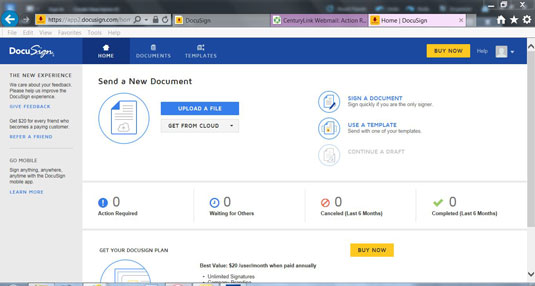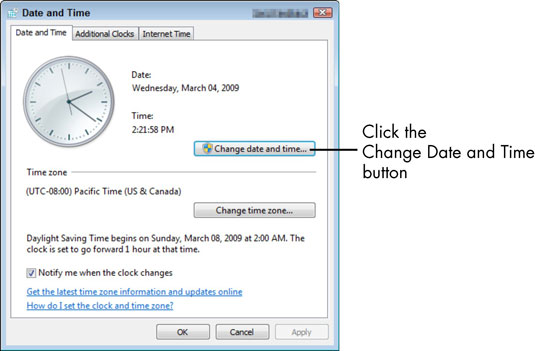Kā kartēt Ctrl+F ar papildu atrašanas komandu programmā Word 2013

Tradicionālie Word lietotāji var būt patiešām vīlušies, jo programmā Word 2013 nospiežot taustiņu Ctrl+F, tiek izsaukta navigācijas rūts. Viņi vēlas, lai Ctrl+F parādītu tradicionālo meklēšanas dialoglodziņu, kuru tagad sauc par dialoglodziņu Advanced Find. Lai tas notiktu, veiciet tālāk norādītās darbības.